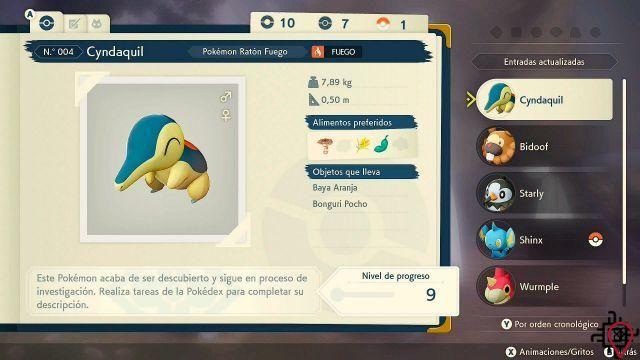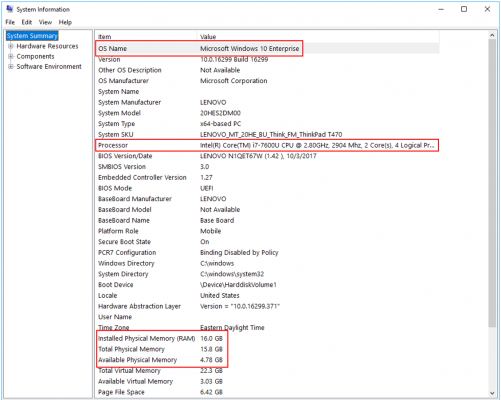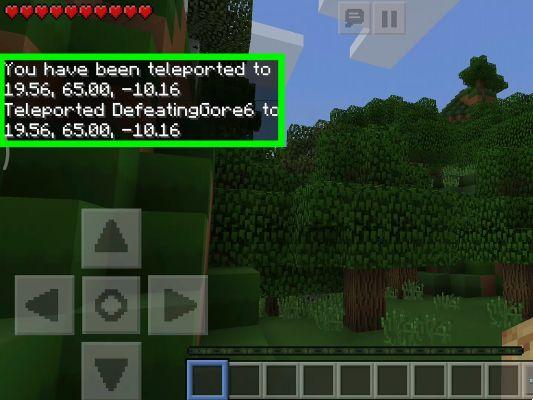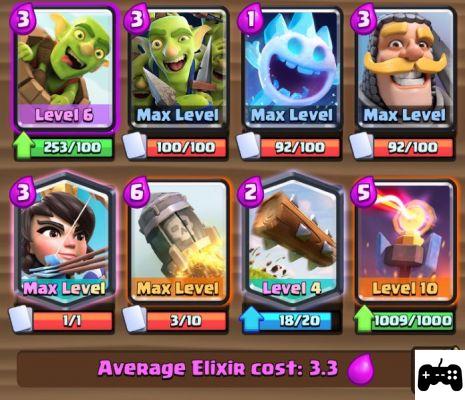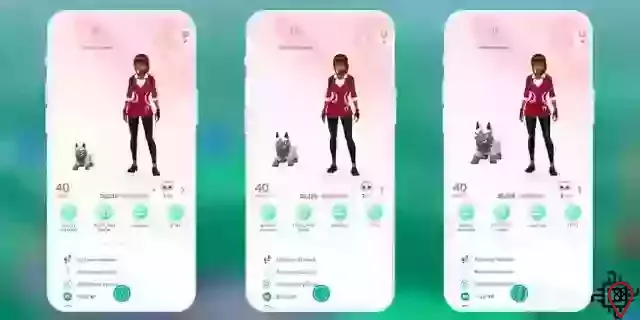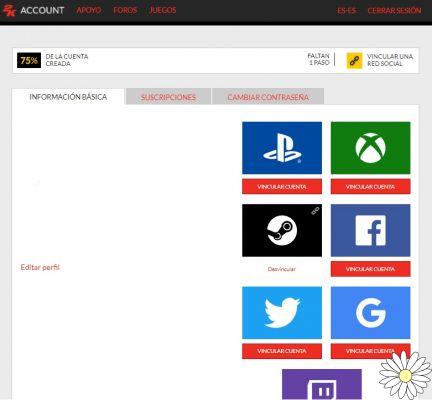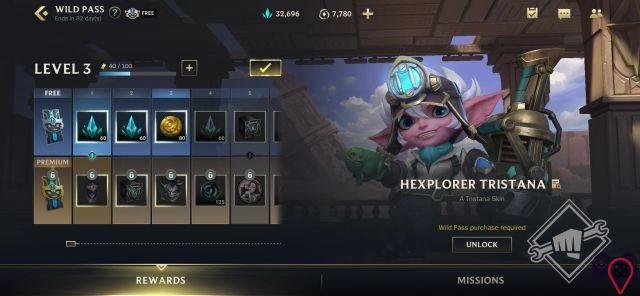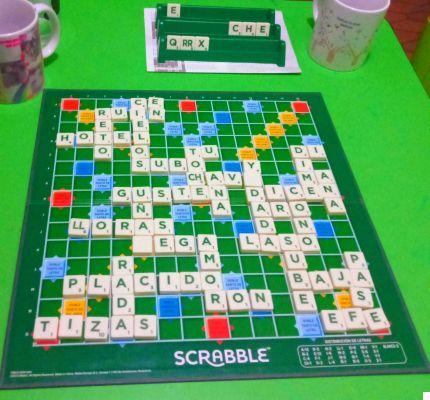Beim beliebten Spiel Pokémon GO hatten viele Benutzer Probleme mit der Adventure Sync-Funktion. Mit dieser Funktion können Spieler ihre Bewegungen in der realen Welt aufzeichnen und Belohnungen im Spiel verdienen. Allerdings kann es manchmal zu Fehlfunktionen kommen und Spieler haben Schwierigkeiten, die Adventure Sync-Funktion ordnungsgemäß zum Laufen zu bringen. In diesem Artikel gehen wir auf die am häufigsten gestellten Fragen ein und bieten Lösungen und Tipps zur Behebung häufiger Probleme im Zusammenhang mit der Adventure Sync-Funktion in Pokémon GO.
Wie kann ich die Adventure Sync-Funktion in Pokémon GO reparieren?
Wenn Sie Probleme mit der Abenteuer-Synchronisierungsfunktion in Pokémon GO haben, können Sie mit den folgenden Schritten versuchen, sie zu beheben:
1. Aktualisieren Sie das Spiel
Es ist wichtig sicherzustellen, dass Sie die neueste Version des Pokémon GO-Spiels verwenden. Entwickler veröffentlichen häufig Updates, die Fehler beheben und die Spielleistung verbessern. Gehen Sie zum App Store Ihres Geräts und suchen Sie nach Updates für Pokémon GO. Wenn ein Update verfügbar ist, laden Sie es herunter und installieren Sie es.
2. Starten Sie Ihr Gerät neu
Manchmal kann ein einfacher Neustart Ihres Geräts vorübergehende Probleme mit der Adventure Sync-Funktion beheben. Schalten Sie Ihr Gerät aus, warten Sie einige Sekunden und schalten Sie es dann wieder ein. Öffnen Sie als Nächstes Pokémon GO und prüfen Sie, ob die Adventure Sync-Funktion ordnungsgemäß funktioniert.
3. Überprüfen Sie die App-Berechtigungen
Stellen Sie sicher, dass Pokémon GO über die erforderlichen Berechtigungen verfügt, um auf die Standort- und Bewegungssensoren Ihres Geräts zuzugreifen. Gehen Sie zu Ihren Geräteeinstellungen, suchen Sie nach dem Abschnitt „Apps“ und suchen Sie in der Liste nach „Pokémon GO“. Stellen Sie sicher, dass Standort- und Sensorberechtigungen für die App aktiviert sind.
4. Leeren Sie den Pokémon GO-Cache
Der Cache-Aufbau in Pokémon GO kann zu Problemen mit der Adventure Sync-Funktion führen. Gehen Sie zu Ihren Geräteeinstellungen, suchen Sie nach dem Abschnitt „Apps“ und suchen Sie in der Liste nach „Pokémon GO“. Tippen Sie auf die Option „Cache löschen“, um von der App gespeicherte temporäre Dateien zu löschen. Starten Sie dann Pokémon GO neu und prüfen Sie, ob die Adventure Sync-Funktion ordnungsgemäß funktioniert.
Warum verfolgt Adventure Sync meine Bewegungen nicht?
Wenn die Adventure Sync-Funktion in Pokémon GO Ihre Bewegungen nicht verfolgt, kann dies mehrere Gründe haben. Hier sind einige mögliche Ursachen und Lösungen:
1. Verbindungsprobleme
Die Adventure Sync-Funktion erfordert eine stabile Internetverbindung, um Ihre Bewegungen zu verfolgen. Wenn Sie Verbindungsprobleme haben, beispielsweise ein schwaches Signal oder ein unterbrochenes Netzwerk, funktioniert die Funktion möglicherweise nicht ordnungsgemäß. Stellen Sie sicher, dass Sie mit einem stabilen WLAN-Netzwerk verbunden sind oder dass Ihre mobile Datenverbindung zuverlässig ist.
2. Falsche Konfiguration
Möglicherweise haben Sie die Abenteuer-Synchronisierungsfunktion in Pokémon GO falsch konfiguriert. Gehen Sie zu den Spieleinstellungen und überprüfen Sie, ob die Funktion aktiviert ist. Stellen Sie außerdem sicher, dass Sie die erforderlichen Berechtigungen für den Zugriff auf die Standort- und Bewegungssensoren Ihres Geräts erteilt haben.
3. Probleme mit Google Fit
Die Adventure Sync-Funktion synchronisiert sich mit Google Fit auf Android- und iOS-Geräten. Wenn Sie Probleme mit der Adventure Sync-Funktion haben, überprüfen Sie, ob Google Fit auf Ihrem Gerät richtig eingerichtet ist. Stellen Sie sicher, dass die App aktualisiert ist und Sie die erforderlichen Berechtigungen für den Zugriff auf die Standort- und Bewegungssensoren erteilt haben.
4. Probleme mit der Datenaktualisierung
Manchmal kann es eine Weile dauern, bis Adventure Sync Ihre Bewegungsdaten aktualisiert. Wenn Sie gelaufen oder gelaufen sind und die Funktion keine Änderungen anzeigt, warten Sie etwas länger und überprüfen Sie es erneut. Die Funktion benötigt möglicherweise einige Zeit, um die Daten korrekt zu verarbeiten und zu aktualisieren.
Häufig gestellte Fragen (FAQs)
1. Warum zeichnet Adventure Sync meine Schritte nicht korrekt auf?
Wenn die Adventure Sync-Funktion Ihre Schritte nicht korrekt aufzeichnet, kann dies mehrere Gründe haben. Stellen Sie sicher, dass Sie über die neueste Version des Pokémon GO-Spiels verfügen und die erforderlichen Berechtigungen für den Zugriff auf die Standort- und Bewegungssensoren Ihres Geräts erteilt haben. Überprüfen Sie außerdem, ob Ihre Internetverbindung stabil ist und Google Fit auf Ihrem Gerät ordnungsgemäß konfiguriert ist.
2. Wie kann ich Synchronisierungsprobleme zwischen Pokémon GO und Google Fit beheben?
Wenn bei Ihnen Synchronisierungsprobleme zwischen Pokémon GO und Google Fit auftreten, können Sie mit den folgenden Schritten versuchen, diese zu beheben:
1. Stellen Sie sicher, dass auf Ihrem Gerät die neueste Version von Pokémon GO und Google Fit installiert ist.
2. Stellen Sie sicher, dass Sie die erforderlichen Berechtigungen für den Zugriff auf Standort- und Bewegungssensoren in Pokémon GO und Google Fit erteilt haben.
3. Starten Sie Ihr Gerät neu und öffnen Sie sowohl Pokémon GO als auch Google Fit erneut.
4. Wenn die Probleme weiterhin bestehen, deinstallieren Sie sowohl Pokémon GO als auch Google Fit und installieren Sie sie erneut auf Ihrem Gerät.
Fazit
Kurz gesagt: Bei der Abenteuer-Synchronisierungsfunktion in Pokémon GO kann es zu Fehlfunktionen kommen, es gibt jedoch mehrere Lösungen und Tipps, die Sie zur Behebung dieser Probleme befolgen können. Stellen Sie sicher, dass Sie über die neueste Version des Spiels verfügen, überprüfen Sie die App-Berechtigungen, leeren Sie ggf. den Cache und stellen Sie sicher, dass Sie über eine stabile Internetverbindung verfügen. Überprüfen Sie außerdem, ob Google Fit richtig eingerichtet ist, wenn Sie ein Android- oder iOS-Gerät verwenden. Wenn Sie immer noch Probleme haben, können Sie die FAQ lesen oder sich an den Pokémon GO-Support wenden, um weitere Hilfe zu erhalten.
Wir hoffen, dass dieser Artikel bei der Lösung von Problemen im Zusammenhang mit der Adventure Sync-Funktion in Pokémon GO hilfreich war. Viel Glück und Spaß beim Pokémon-Fangen!
Bis zum nächsten Mal,
Das 2gaminglive.com-Team